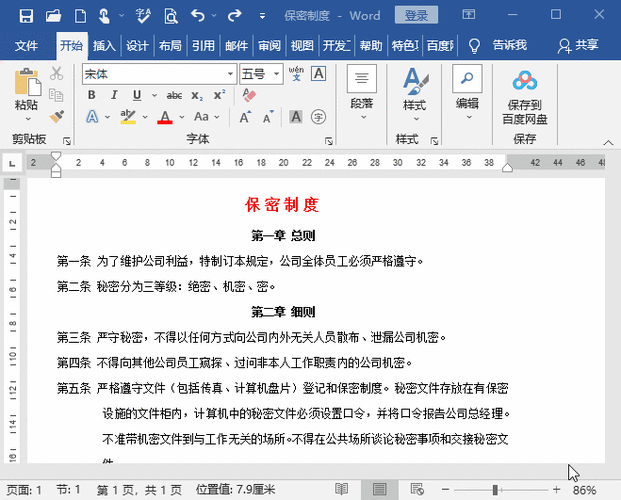电脑Word文档怎么写
嘿,你是不是看着电脑屏幕,心里嘀咕:“这Word文档到底咋写呀?”别慌,今天我就来给你唠唠这事儿。
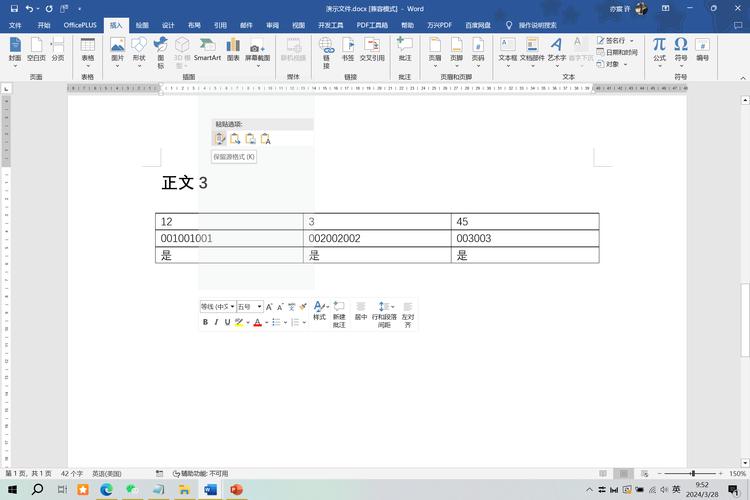
准备工作要做好
咱得先打开电脑,找到Word软件,要是你还没安装呢,就赶紧去官方网站下载一个吧,安装好了,双击打开它,一个全新的文档页面就出现啦,这时候,你可能会觉得有点懵,不知道从哪儿下手,别着急,咱们一步一步来。
页面设置有讲究
在正式写内容之前,先来设置一下页面,点击“页面布局”选项卡,在这里你可以调整纸张大小,一般咱们常用的是A4纸,然后是页边距,这个就是文字离纸张边缘的距离,根据自己的喜好调整就行,还有字体,我建议选择宋体或者微软雅黑,看起来比较舒服,字号的话,标题可以用大一点比如小三号,正文用小四号。
一个好的标题就像人的眼睛,能让读者一下子就被吸引住,把光标放在页面的最上面,然后输入你的标题,想让标题更有个性吗?可以选中标题,右键点击,选择“字体”,在这里你可以设置字体的颜色、加粗、倾斜等效果,还可以给标题加上下划线,让它更突出。
弄好了,接下来就是正文部分啦,这可是重点哦!要注意段落格式,每一段的开头都要空两个字符,这个很重要哦,不然整篇文章看起来就会乱糟糟的,在写的过程中,如果发现文字打错了,不要紧张,按一下“Backspace”键就可以删除了,写完一段,记得按“Enter”键换行,这样文章的结构才会清晰。插入图片添色彩
光有文字是不是有点单调呀?那就插入一些图片吧,点击“插入”选项卡,选择“图片”,然后从你的电脑里选择一张合适的图片插入到文档中,图片插入后,还可以调整它的大小和位置哦,你可以把图片拖到你想要放的地方,然后拉一拉图片的边框,让它变大或者变小。
表格制作也不难
我们还需要制作一些表格来展示数据,别担心,这也不难,点击“插入”选项卡,选择“表格”,然后根据你的需要选择行数和列数,表格插入后,你可以在每个小格子里输入内容,如果想让表格看起来更美观,还可以给它添加一些边框和底纹哦。
检查校对不能少
写完了可别以为就万事大吉了,一定要仔细检查一遍,看看有没有错别字,语句通不通顺,我们自己写的可能不容易发现问题,这时候可以大声地读出来,这样更容易发现错误哦。

保存文档很重要
检查完了没问题,就要保存文档啦,点击“文件”,选择“保存”,然后选择一个合适的位置保存你的文档,为了保险起见,最好再复制一份到其他地方,比如U盘或者云盘里。
其实啊,写Word文档就像盖房子一样,每一步都很重要,只要你按照这些步骤来,多练习几次,相信你一定能写出一篇漂亮的文档,别害怕出错,谁一开始不是从小白过来的呢?大胆地去尝试吧!
以上就是关于“电脑word文档怎么写”的问题,朋友们可以点击主页了解更多内容,希望可以够帮助大家!